CO DĚLAT, KDYŽ NESTÍHÁTE ANEB NEPŘIPRAVIL JSEM SI SVOJI PREZENTACI
Všichni to známe! A kdo tvrdí, že ne, tak ten buď lže, nebo je extra poctivá osoba připravující a plnící si všechny své povinnosti zavčasu. Představte si následující situaci. Je večer, váš zoufalý pohled se upíná k hodinám, jejichž ručička se neúprosně blíží k půlnoci,
a vy máte následující den veřejný výstup – který jste si ale nepřipravili. A co teď. Nemá cenu řešit důvody, proč se to nepovedlo, je na čase jednat. Přestože jsme několikrát upozorňovali na to, že připravenost je základ úspěchu, nic není ztraceno. Důležité je se s klidnou hlavou pustit do práce.
Nejprve se uklidněte a utřiďte myšlenky
Tím, že se rychle a zběsile pustíte do tvoření jedné věci přes druhou, proces neurychlíte. Naopak, jste-li ve stavu mírného stresu, spíše se do toho všeho zamotáte ještě více a výsledek nebude uspokojivý. Teď už nic neuspěcháte, uvařte si váš oblíbený čaj či kávu, v klidu se usaďte a věnujte několik minut plánování a přípravě následujících kroků. Zamyslete se nad tématem, nad tím, zda a jaké zdroje máte k dispozici a jakou formou budete chtít prezentovat.
Vytvořte si grafickou prezentaci
Jako vaši oporu v následující den. Nemyslete si, že se stihnete úplně všechno přes noc naučit, proto využijte možnosti grafické prezentace, do které vložíte základní osnovu a body vyprávění, a pak už je budete jen následovat. Doporučujeme zvolit jednoduchý, velice snadno ovladatelný program Microsoft PowerPoint, ve kterém máte solidní prezentaci hotovou za pár minut.
Nezdržujte se detaily
Tento odstavec přímo navazuje na předchozí popis grafické prezentace. Jednejte
a pracujte efektivně. To znamená, že budete řešit pouze důležité věci a ne maličkosti, na kterých vaše prezentace bezprostředně nestojí. Opravdu není prostor pro přemýšlení, zda bude pozadí růžové nebo světle modré, a kterých pět druhů písma ozvláštní váš text. Ne!
A že jste obvykle zvyklí předvádět prezentace na vysoké grafické úrovni? Na to jste měli myslet dříve, pro jednou to budete muset zvládnout i bez toho. Pracujte tedy v módu co největší jednoduchosti, zkrátka tak, ať máte k dispozici pár slidů, které vám budou sloužit jako pomůcka pro mluvené slovo a ukážou, že jste si aspoň něco připravili.
Podpůrný text
Připravte si papír, který budete držet v ruce při prezentování, a bude sloužit k tomu, abyste do něj mohli nahlédnout v případě, že nebudete zcela přesně vědět, co a jak říci. Text může být podrobnější, než grafická prezentace, zase to ale s délkou nepřehánějte
a spíše se soustřeďte na to, abyste měli připraveno alespoň něco málo ke každému bodu,
o kterém chcete/musíte hovořit. Výborným nápadem a časovou úsporou je vytisknout si prezentaci přímo z PowerPointu. Nabízí možnost udělat to v různých formách, zde je vhodná ta, která má zmenšeniny slidů na levé straně papíru a napravo vedle nich prostor pro poznámky. Tak si vypíšete to nejdůležitější a v prezentaci se budete lépe orientovat.
Projděte si rychle text, raději nepodceňte odpočinek
Ale jen lehce. Tak, abyste to alespoň jednou viděli. Večer už nemá cenu nic dohánět, na druhou stranu byste měli usínat s pocitem, že jste se na to úplně nevykašlali. Pravděpodobně jste už unavení a nemá cenu to natahovat přes noc, abyste ráno byli alespoň odpočatí. Jděte spát a nemyslete na to, jak to zítra dopadne. Vždycky to nějak dopadne.
Půlhodinka ráno k dobru
Přivstaňte si, uvidíte, jak dobře mozek ráno funguje, když je čerstvý a odpočatý, připravený na práci. Ještě jednou se vraťte ke své prezentaci a během půl hodiny si ji celou projděte, především hlavní a důležité body. Uvidíte, že jste si přeci jen něco zapamatovali,
a budete se cítit lépe
Důležité věci s sebou
Hlavně nezapomeňte uložit vaši prezentaci na flash disk či nahrát na internet, ať ji máte na místě k dispozici. Dále se ujistěte, že máte sbalený podpůrný text, případně notebook, ze kterého budete prezentaci pouštět. Také láhev s vodou vám později přijde jistě vhod.
A jak jste zjistili, jistě jste to zvládli. Když je člověk pod tlakem, je schopen pracovat o poznání rychleji a intenzivněji. Každý se někdy do podobné situace dostal, a je třeba zachovat chladnou hlavu a umět si poradit. To, že vám to tentokrát vyšlo, však neznamená, že příště budete mít stejné štěstí. Neudělejte z nepřipravenosti pravidlo, naopak, vzniklou situaci berte jako poučení do budoucna, že přípravám dalších prezentací byste měli věnovat dostatečný čas a úsilí.
Rady a návody
Programy pro tvorbu prezentace
ZÁKLADNÍ PREZENTAČNÍ PROGRAMY
Pojmem prezentační program rozumíme počítačový program, ve kterém je možno vytvořit grafickou prezentaci, to znamená několik po sobě jdoucích stránek obsahujících přehledné informace o daném tématu. Slouží jako vizuální podpora veřejného projevu.
O tom, jak takovou prezentaci správně vytvořit a čemu se vyhnout, se dočtete v článcích Struktura a tvorba grafické prezentace nebo Vizuální podpora vašeho projevu aneb jak správně vytvořit grafickou prezentaci, dnes se ale podíváme na to, v čem ji vytvořit.
Na trhu v dnešní době najdete spoustu neplacených programů i jejich placených verzí, takže máte z čeho vybírat. My si představíme dva základní a zřejmě nejznámější z nich, vybrány jsou záměrně tak, že jeden je velice jednoduchý a má intuitivní ovládání, u druhého už musíte disponovat určitými znalostmi, abyste se v něm dokázali bez problému pohybovat. Jedná se o Microsoft PowerPoint a prezentační software Prezi.
Microsoft PowerPoint
Celý název tohoto programu je Microsoft Office PowerPoint, najdete ho jako součást základního kancelářského balíku od společnosti Microsoft. Vyšel již celkem v sedmi verzích
a stále se zlepšuje a zdokonaluje. Je velice snadno ovladatelný a jednoduchou základní prezentaci v něm zvládne vytvořit zcela každý. Pokud si ovšem najdete čas, s programem se řádně seznámíte a trochu si v něm pohrajete, konečný výsledek produktu může být na velice vysoké úrovni.
Prvním krokem pro vytvoření prezentace je vybrání vhodného pozadí. U PowerPointu je výhodou, že nabízí předdefinované šablony, a vy tak můžete snadno zvolit z nabídky tu, která vám bude nejvíce vyhovovat. U každé šablony dokonce libovolně měníte barvy. Dostáváme se k vkládání obsahu. Vložit můžete text, obrázky, grafy, odkazy na videa či tabulky, to vše velice snadno. Kromě toho v nabídce najdete vložení předdefinovaných tvarů, WordArt nebo SmartArt, znovu zde platí možnost upravit si barvy a podobu dle svého vkusu. Náročnější uživatelé mohou využít také zajímavých animací při přechodech z jednoho snímku na druhý. Pro každého je pak připravena kontrola pravopisu a několik možností zobrazení.
Po dokončení prezentace stačí stisknout tlačítko ,,uložit“, pak už jen otevřít v jakémkoli počítači, ze kterého budete prezentovat. Mezi snímky se pohybujete jednoduše pomocí šipek na klávesnici a můžete velice snadno přeskakovat na další nebo se vracet k předchozím. Celý proces funguje offline, ke tvorbě ani spuštění výsledné prezentace tedy nepotřebujete internetové připojení.
Software Prezi
Druhým z programů je cloudový prezentační software umožňující tvorbu prezentací na velmi vysoké úrovni. Používá zoom uživatelské rozhraní a umožňuje zobrazování informací v rámci 2.5D nebo paralaxy 3D prostoru. Jedná se o produkt, který je na trhu osm let.
Oproti prvnímu zmíněnému programu nabízí možnost vytvořit prezentaci na profesionální úrovni. Má velice zdařilou grafiku, opět můžete volit z přednastavených šablon či vytvořit svůj vlastní vzhled. Co je tady největším rozdílem je dodání pohybu do prezentace. Pomocí takzvané ,,path“, tedy cesty, si naklikáte body, spojíte je cestami, to umožní dynamické přepínání z jednoho snímku do druhého. Vytvoříte tak až ohromující efekt.
Samozřejmostí jsou všechny klasické možnosti jako vložení textu, obrázků, odkazů, tabulek, grafů či zvuku. Prezentaci musíte po dokončení uložit, v neplacené verzi je ovšem potřeba, abyste ji otevřeli prostřednictvím internetu. Na to si dejte velký pozor a tuto skutečnost neopomeňte, byla by škoda, kdybyste strávili spoustu času přípravou dokonalé prezentace, která by se vám pak na místě nerozjela z důvodu absence online připojení.
Pokud se rozhodnete pracovat v Prezi, je to určitě dobrá volba a můžete se v prezentování posunout zase o krůček dál. Práce není již tak snadná, ale ani ne nezvladatelná. Chce to jen trochu trpělivosti a chvíli se v nástrojích zorientovat, pak už to půjde samo.
Srovnání programů
PowerPoint
- jednodušší grafika
- menší dynamika
- jednodušší ovládání
- pracuje offline
Prezi
- grafika na vysoké úrovni
- dynamická prezentace
- složitější ovládání
- pracuje online
Připravila: Caterine
Jak bojovat s nervozitou při prezentování
Základem ke snížení nervozity je především poctivá příprava. Ta nejen že zlepší kvalitu výkladu, ale také přinese určitý pocit jistoty. Často bývá nejhorší začátek, proto je možné se naučit první slide klidně i nazpaměť. Je dobré se naučit, co chcete ke každému slidu říkat, případně jaké použijete speciální termíny. Učit se povídání nazpaměť jako básničku může být nejen pracné, ale pokud zapomenete i jednu větu, může být navázání náročnější než se zdá. Snadno totiž znervózníte a najednou se třeba dostanete do nepříjemné situace, kdy si nedokážete pod stresem vzpomenout, čím pokračovat.
Před začátkem výstupu se zaměřte na svůj dech a snažte se zpomalit dýchání. To Vás alespoň trochu uklidní a také odvede myšlenky. Můžete si zkusit říct začátek prezentace na rozmluvení a ujištění, že vše umíte a zvládnutí nebude problém. Zde může také někdo využít i sugesci, při které se sami přesvědčíte, že jste zkrátka borec, který zaválí. Před začátkem se napijte trochu vody a běžte všem ukázat co ve Vás je.
Během prezentování může velmi dobře působit proti stresu jakýkoliv předmět v ruce. Také může pomoci menší pohyb. Jedná se o jednoduché a velmi účinné rady, kterým jsou věnovány přímo samostatné články: 1) Co s rukama 2) Pohyb při prezentaci.
Pokud dokonce sami víte z čeho máte strach, zkuste tomu předejít. Například doražte dříve a zkontrolujte si předem techniku nebo si připravte odpovědi na nejhorší otázky.
Gestikulace aneb co s rukama při prezentování
Ruce jsou při prezentování bývají velmi problematickou záležitostí. Jeden z hlavních problémů je fakt, že je často ani nevnímáme a sami si tak dělají co jen chtějí. V horším případě je někdo arogantně strčí do kapes nebo poměrně negativně dá křížem. Na jednu stranu tím zabráníte přehnané gestikulaci a nebudete vypadat, jako když odháníte divoké včely, na tu druhou jsou tu mnohem rozumnější způsoby, jak se vypořádat s neposednýma rukama.
Nejprve si zjistěte, jak na tom s gestikulací vůbec jste. Nejlépe je využít někoho, komu zkusíte ukázat své prezentační dovednosti a on Vám poskytne zpětnou vazbu. Další možností je využít kameru (třeba v mobilu) a gestikulaci si prohlédnout osobně. Nejrychlejší varianta je pak jednoduše použít zrcadlo.
Je vhodné upozornit, že gestikulaci je třeba nacvičit předem. Pokud si totiž řeknete, že na ruce budete myslet až při prezentaci, nedopadne to dobře. Soustředění na několik věcí najednou ve spojení s nervozitou může snadno skončit tím, že Vám vypadne třeba samotný obsah prezentace. Přeskočíte slide, nevzpomenete si, co jste chtěli popisovat a mnoho dalšího. Přitom vyzrát na nad tímto problémem může být velmi snadné.
Naprosto jednoduché, ale přitom velmi efektivní je vzít si do ruky libovolný předmět. I obyčejná propiska, fixa nebo křída výrazně zklidní Vaše ruce. Ideální je však věc, kterou při prezentaci využijete, například kartička s body výkladu, laserové ukazovátko nebo presenter k přepínání slidů. U propisky totiž hrozí, že si s ní začnete nevědomky hrát a následné cvakání pak není o moc lepší než původní gestikulace.
Obecně se doporučuje mít ruce v úrovni pasu, kde je můžete i v klidu spojit. Žádné mávání u prsou ani natahování se ke kolenům. Z tohoto postavení pak sem tam prohodíte nějaký ten pohyb, zase nesmíte být příliš spoutaní. Důležitá je však především přirozenost. Pokud se budete za každou cenu snažit násilně udržet zvolený postoj a budete ho mít plnou hlavu, stejně to nebude působit příliš dobře. Hlavní je se uvolnit a vybrat si postoj, který Vám vyhovuje nejlépe i přesto, že to třeba není ten ze všech úplně nejlepší.
Naučte se mluvit jen podle bodů prezentace
Nejprve je třeba si uvědomit, že prezentace nemá sloužit jako podklad, který bude přednášející číst. Nemůže snad být nic horšího, než že budete předčítat text slovo od slova z plátna – to si může každý přečíst doma a odnese si z toho více.
Ve slidech je vhodné uvádět pouze základní body – ty by měli být určeny především publiku ke snadnému zapamatování nejdůležitějších informací. Efektivní prezentace by také měla obsahovat tématické obrázky, grafy a další grafické pomůcky, které aktivují vizuální paměť obecenstva. Hromada textu bude všem pouze splývat, pokud ale budete popisovat obrázek, každý si ho hned lépe zapamatuje. Také grafické znázornění může velmi dobře pomoci danou problematiku lépe a rychleji vysvětlit. S tím také souvisí nutnost naučit se prezentovat i bez podpory prezentace, ta je totiž v první řadě určena posluchačům, ne prezentujícímu.
Dalším důležitým bodem je rozumět všemu, co přednášíte. Nejen že neznalost se velmi často pozná, problém také nastane i při případných dotazech. Také působí neprofesionálně, pokud neumíte vyslovit cizí slova nebo jména. Samozřejmostí je domácí příprava, při které si prezentaci zkusíte několikrát odříkat, takže na takovéto zádrhely přijdete včas a je to nejmenší si případná slova dohledat na internetu.
Pokud se nechcete učit celou prezentaci nazpaměť, můžete si buď vytvořit pomocné kartičky nebo využít funkci komentářů v MS PowerPoint. Rozhodně nikdy nečtěte z mobilu nebo tabletu, působí to poměrně špatně a je v tom cítit značná míra lenosti se jakkoliv připravit.
Neznáte funkci komentářů v MS PowerPoint? zde naleznete návod:
1) Jako první si tažením myší vytáhněte lištu komentářů v běžném zobrazení. Další možností je zapnout komentáře přes lištu Zobrazení -> v bloku Zobrazit pak kliknete na tlačítko Komentáře.
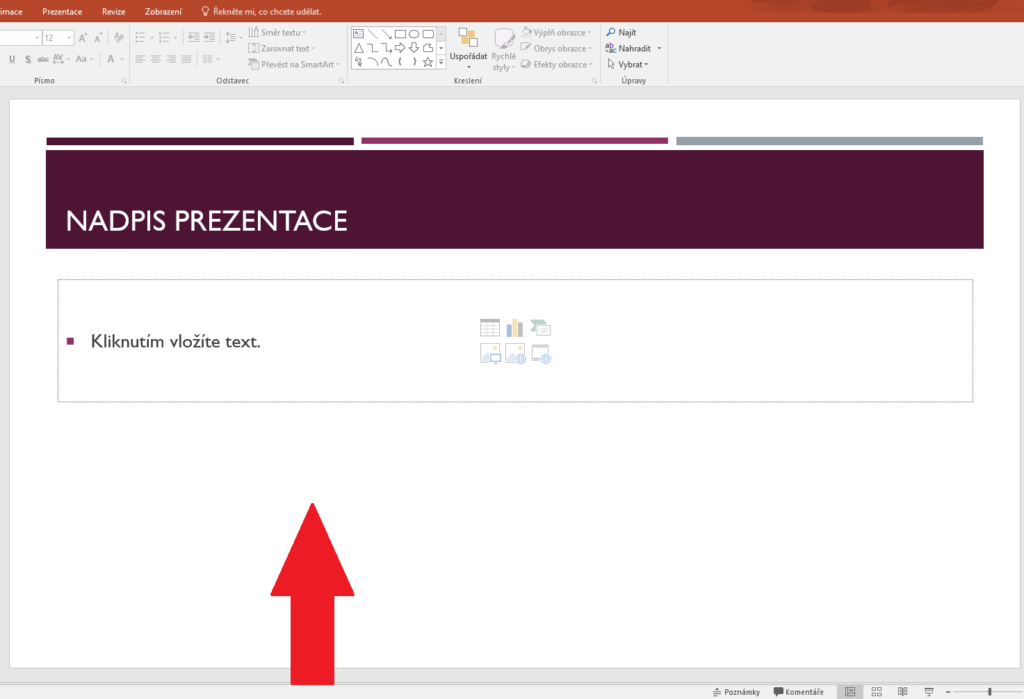
2) Nyní už si ke každému slidu můžete připsat text, který publikum neuvidí.

3) Po zahájení prezentace klikněte vlevo dole na tři tečky a zobrazí se menu. Zde vyberete Zobrazit zobrazení prezentujícího. Nyní vidíte zcela jinou obrazovku, než vidí Vaše obecenstvo.
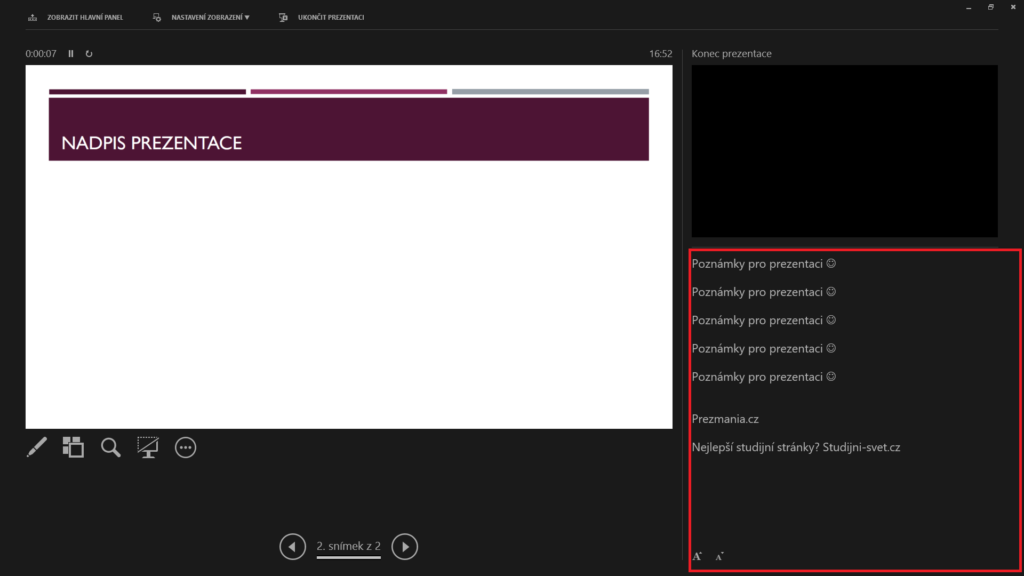
Pohyb při prezentaci – zvýší zájem a sníží stres
Zapojení pohybu do prezentování je určitě velmi užitečné. Jedná se o naprosto jednoduchou věc, která ale výrazně přiláká pozornost a pomůže tak zabránit časté ztrátě vnímání publika. Ztrnulý postoj někde v rohu za monitorem přímo vyzývá posluchače ke krátkému šlofíku.
Další významnou výhodou může být snížení stresu při prezentování. Mnoho lidí chůze uklidňuje, zlepšuje soustředění a působí jako takový ventil nervozity. Je však důležité pohyb nepřehánět, musí být pomalý, klidný a bez zbrklých škubání. Přehnaný pohyb totiž na sebe dokáže naopak strhnout příliš mnoho zájmu na úkor samotné prezentace a působí spíše rušivě. Dnes je možné i delší vzdálení od klávesnice za pomoci dálkového ovládání, které dnes už technika velmi často podporuje. Školní třídy jsou však většinou malé, tam není většinou potřeba. Ideální je například dojít k plátnu a ukázat či popsat tabulku nebo graf.
Pokud Vám dává pocit jistoty spíše řečnický pult s počítačem a vzdálení od něj Vás naopak znervózňuje, určitě se nesnažte za každou cenu řídit poučkami na internetu, buďte hlavně přirození a vydejte se na výpravu třeba jen 2 kroky daleko.
Práce s časem u prezentace (time management)
TIME MANAGEMENT ANEB JAK PRACOVAT S ČASEM
Time management neboli práce s časem je v dnešní uspěchané době velmi důležitá. Ač náš názor na situaci může být jakýkoli, nic nenaděláme s tím, že lidé se neustále za něčím ženou a pospíchají, a proto je velmi pravděpodobné, že hned po vaší prezentaci poběží za dalšími aktivitami. Jakmile budete přetahovat předem stanovený čas, začnou nervózně pokukovat po hodinkách a nebude to příjemné pro nikoho. Proto je dobré si čas důkladně promyslet, hlídat a dodržovat ho nejen v průběhu prezentace.
Celkový čas je základ
Než začnete s přípravou prezentace, ze všeho nejdůležitější je určit si časový rámec
a prostor, který pro prezentování budete mít. Může být několik variant, a to striktně daný čas (například připravte projev na 20 minut), předem dané minimum (připravte minimálně 5 minutovou prezentaci), předem dané maximum (připravte prezentaci maximálně na 20 minut), dané rozmezí (vaše prezentace bude mít délku 5 – 20 minut) nebo neomezený čas (připravte prezentaci dlouhou dle vašeho uvážení. Ve všech nějak daných případech se striktně držte toho, co po vás zadavatel chce. Nespoléhejte na to, že připravíte prezentaci kratší a nějak to na těch pět minut natáhnete. Stejně tak se snažte nepřesáhnout horní hranici. Pokud je čas zcela ve vaší režii, budete muset trochu více zapřemýšlet. Různá témata a publikum vyžadují rozdílné časové potřeby. Nikdy se ovšem nesnažte za každou cenu vytvořit co nejdelší prezentaci. Platí zlaté pravidlo, že málo je někdy více. Raději pár minut kvalitního projevu než tři hodiny mluvení o ničem.
Změřte si svůj proslov
Nestyďte se přeříkat si celou prezentaci doma a použít k tomu stopky. Většinou je naše vnímání času rozdílné, než skutečná realita, a možná budete překvapení, kolik času jste očekávali, a kolik času ve skutečnosti vaše řeč zabrala. Zde doporučujeme stopky postavit tak, abyste na ně neviděli. Mohlo by se pak snadno stát, že byste je celou dobu sledovali
a svou řeč jim přizpůsobovali. Pro získání co nejpřesnějšího výsledku celý proces zopakujte, klidně dvakrát nebo třikrát, a změřené časy zprůměrujte. Pokud uvidíte, že se téměř shodují, vypadá to, že i váš projevt je stabilní a hovoříte stále stejně.
Přestávky
Pokud plánujete delší prezentaci, zamyslete se nad tím, zda by nebylo vhodné divákům nechat malou pauzu na vydechnutí. Člověk se většinou dokáže intenzivně soustředit maximálně 45 minut v kuse, pak efektivita práce výrazně klesá. Přestávka může být buď v podobě odlehčené aktivity, anebo úplného volna. Každý se tak může projít, občerstvit se, dojít si pro kávu nebo na toaletu, a umožnit malý odpočinek mozku. Pokud zvolíte formu přestávky, ve které budou diváci opouštět místnost, nezapomeňte určit přesný čas, kdy se znovu sejdete a budete pokračovat. Každý totiž vnímá potřebu přestávky jinak, pro jednoho může krátká pauza na kávu značit deset minut, druhý si pod ní představí půl hodiny. V tomto si tedy udělejte jasno.
Udržujte publikum v přehledu
Není nic horšího než unavený divák, který tápe v proslovu a přemýšlí, za jak dlouho to asi skončí. Hned na začátku všem sdělte časový rámec dle vaší představy, a v průběhu dávejte malé indicie, podle kterých se budou moci osoby v publiku orientovat. Zmiňte například, že přestávka bude v polovině, nebo že po následujícím slidu nastane krátká pauza, či že do konce projevu zbývá zhruba deset minut. Diváci si tak zpracují svoji časovou představu a bude se jim lépe udržovat pozornost.
Nezbytný pomocník …
… na kterého byste neměli zapomenout. Řeč je samozřejmě o hodinkách. V dnešní době chytrých mobilních telefonů už jsme zvyklí, že nám řeknou všechno. Je ale minimálně nevhodné vytáhnout mobil několikrát během prezentace a koukat se, kolik je hodin. Stejně tak se může stát, že v místnosti, ve které budete prezentovat, nebudou žádné hodiny.
A pokud byste ztratili pojem o čase i vy, nebylo by to pro vaši prezentaci ani trochu dobré. Není nic snadnějšího, než na to myslet dopředu, vzít si s sebou hodinky a této nepříjemné situaci se vyhnout.
Důležité tedy je, abyste po celou dobu zůstali v obraze především vy, ale také vaši posluchači. Buďte upřímní, nelžete, že vše zvládnete do deseti minutek, když víte, že vám zbývá minimálně ještě hodina do konce, a snažte se dodržovat stanovený plán. Vaše publikum to ocení.
Stanovení SMART cíle prezentace
CHYTRÝ CÍL PREZENTACE ANEB POUŽITÍ SMART TECHNIKY PŘI NASTAVENÍ CÍLE
Cíl je něco, co byste měli mít ve své prezentaci jasně vyjasněno, a to už před začátkem přípravy. Pokud si stanovíte jasný cíl, bude se vám na něm lépe pracovat. Člověk je od přírody tvor pracovitý, ale umí být také pěkně pohodlný. A ruku na srdce, když vás v lednu čeká prezentace a řeknete si ,,někdy v prosinci se na to vrhnu“, věřte tomu, že budete vše zhotovovat noc před prezentací. A přestože máme k dispozici článek Co dělat, když nestíháte, je lepší se této stresové situaci vyhnout a nastavit si konkrétní cíl, kterého se budete držet a který se vám bude snadno plnit. Dnes si představíme techniku SMART, jež vám může být v tomto ohledu nápomocna.
SMART technika
Jedná se o techniku, pomocí které si určíte váš zvladatelný cíl. Pro název byla použita první písmena z anglických slov, která ohraničují a udávají vlastnosti cíle:
Specific (Specifický) – cíl musí být nastaven konkrétně, měli byste přesně vědět, co chcete
a specifikovat to, žádné abstraktní a neurčité cíle (vytvořím prezentaci, která bude mít tohle téma a bude sloužit pro vzdělání žáků střední školy).
Measurable (Měřitelný) – tento aspekt znamená, že byste měli být schopni najít nějakou veličinu, kterou jde změřit (například udělám prezentaci, jenž bude mít deset slidů).
Achievable (Dosažitelný) – v tomto kroku se zamyslete, zda máte všechny potřebné nástroje k tomu, abyste danou věc mohli zvládnout (pokud umíte pracovat pouze se základním prezentačním programem, prezentaci udělejte v něm, nenavymýšlejte si dílo v super luxusním placeném drahém programu, se kterým je těžké zacházet, a vy jste to v životě nezkoušeli).
Realistic (Reálný) – nestanovujte si něco, u čeho víte, že toho nemůžete dosáhnout, nebo by to byl minimálně zázrak, kdyby se to povedlo. Nemusíte se držet zbytečně při zemi, ale pokud si stanovíte menší cíl, bude se vám lépe plnit, zůstanete motivovaní, a přidat můžete vždy (například svou prezentací změním myšlení všech žáků středních škol v celé České republice – tohle zřejmě není zcela realistické, takže váš cíl bude znít: pokusím se, aby si z mé prezentace odnesli co nejvíce žáci ze třídy, pro kterou budu přednášet).
Time-bounded (Časově ohraničený) – určete si, do kdy cíl splníte. V dlouhodobějším hledisku je vhodné si celek rozdělit na menší části, vytvořit časový harmonogram a toho se držet (mám měsíc na to, abych vytvořil prezentaci, do 31. ledna bude kompletně hotová, během prvního týdne ale shromáždím všechny informace, do poloviny měsíce vytvořím grafický návrh atd.).
Pokud se vám podaří dobře stanovit cíl, věřte, že se vám bude pracovat celkově mnohem lépe. Velice důležitá je i vaše motivace, a ta obecně roste s úspěchem člověka. Pokud se vám něco podaří, zkrátka se cítíte dobře a máte větší chuť do práce. Když je tomu ale naopak, v problematice se ztratíte a už se vám nedaří nebo nechce dál navazovat
a pokračovat.
Z toho důvodu znovu důrazně doporučujeme nenechávat vše na poslední chvíli, ale rozložit si celou práci do malých subcílů, které si budete postupně odškrtávat, bude vám to působit radost a práce vám půjde od ruky. Pokud jste byli doteď zvyklí dělat vše na poslední chvíli, může to být ze začátku lehce náročnější. To se ale brzy zlomí.
Nejdůležitější je POPRVÉ ZAČÍT
Jakmile se do toho jednou pustíte včas a zjistíte, jaké to je mít vše v pořádku
a v termínu připraveno, už nebudete chtít jinak. Zjistíte, že ten klid a pocit, že máte hotovo
a nemusíte mít nervy z toho, že něco nestihnete nebo že se to nepovede, je prostě k nezaplacení. Podstatné je však tímto procesem projít při první prezentaci. Teprve když to jednou zvládnete, tak tohoto pocitu docílíte. Ostatní prezentace a přípravy už půjdou zcela snadno a budete to brát jako automatiku.
Nezbývá tedy, než se do toho pustit. Napište si všech pět písmenek chytrého cíle pod sebe na papír, dobře se zamyslete a poznamenejte si, jak by váš správný cíl měl vypadat. Pokud si napoprvé nebudete vědět rady, klidně se obraťte na spolužáka, kamaráda či někoho z rodiny. Víc hlav víc ví, a často může někoho napadnout něco úplně jiného než vás, a vy to můžete skvěle využít.
Vizuální stránka prezentace
VIZUÁLNÍ PODPORA VAŠEHO PROJEVU ANEB JAK SPRÁVNĚ VYVOŘIT GRAFICKOU PREZENTACI
Ať už vás čeká veřejný projev na odborné konferenci, ve škole či v práci, vždy byste měli být dobře připraveni a dbát určitých obecných zásad, které pozvednou vaše prezentování na vyšší úroveň. Pokuste se o to, ať je váš výstup poučný, zábavný, objevný, nesnažte se ho za každou cenu uměle roztáhnout do co nejdelšího časového úseku, přizpůsobte jej úrovni posluchačů.
Profesor Albert Mehrebian prohlásil, že lidé si zapamatují z prezentace nejvíce prostřednictvím tří faktorů, a jim dal procentuální hodnotu. Jedná se o verbální složkus číslem 8%, hlasovou s 37%, a konečně vizuální faktor nesoucí 55%. V překladu to znamená, že vaše prezentování bude mít mnohonásobně větší vliv, pokud bude podpořeno grafickou podobou.
GRAFICKÁ PREZENTACE
Jedná se o produkt vytvořený v počítačovém prezentačním programu, do kterého znázorníte a zapíšete hlavní body vašeho tématu. Diváci zde najdou informace o názvu
a autorech práce, kontakt na ně, obsah a záchytné body, které jim pomohou lépe se zorientovat ve vašem výkladu. Mimo to má také velkou výhodu pro vás, stane se vaší oporou a vy se tak neztratíte v tom, co chcete posluchačům sdělit.
Prezentační programy
Na trhu najdete nepřeberné množství programů, ve kterých si můžete vaši prezentaci vytvořit. Existují placené i neplacené verze, záleží jen na vás a účelech prezentace. Obecně platí, že pokud nejste profesionál, který se prezentováním živí, bohatě postačí využití zdarma dostupných aplikací, které dovolují vytvoření prezentaci na velmi vysoké úrovni.
Mezi asi nejznámější programy patří PowerPoint a Prezi. Obecně lze říci, že PowerPoint je základní, lehce ovladatelným prezentační program, který najdete v každém počítači, Prezi funguje prostřednictvím portálu, a zde již budete potřebovat aplikaci znalostí pro kvalitní výsledek. V pár hlavních bodech si představme oba programy.
PowerPoint
- umožňuje tvorbu graficky nenáročných prezentací
- můžete vybírat z přednastavených vzorů či barvy kombinovat sami
- možnost vložit text, obrázky
i odkazy - snadné a intuitivní ovládání
- k prezentaci není potřeba internetové připojení
Prezi
- nabízí možnost tvorby profesionálních prezentací na vysoké grafické úrovni
- dynamická, divácky zajímavá prezentace
- můžete vybírat z přednastavených vzorů či barvy kombinovat sami
- možnost vložit text, obrázky i odkazy
- náročnější ovládání, je třeba se ze začátku zorientovat
- k bezplatné verzi je pro prezentování nutné internetové připojení
Příprava prezentace
Štěstí přeje připraveným, a tady to platí dvojnásob. Věřte tomu, že i sebezkušenější řečník může pocítit stres a mít pamětní výpadek, což ubere na důvěryhodnosti a kvalitě konečného výsledku. Pokud věnujete přípravě prezentace dostatek času, mnohonásobně se vám to při veřejném projevu vrátí. Pojďme si v několika základních krocích ukázat, co by měla grafická podpora obsahovat a splňovat.
Krok 1: Vím, co chci prezentovat! Rozmyslete si, co vlastně chcete prezentovat, jakou formou a v jaké délce.
Krok 2: Zvolte správnou grafiku. A to v souvislosti s vašimi posluchači. Bude vaše publikum dětské? Zvolte barevné pozadní a spoustu obrázků. Budou to naopak dospělí? Čistá, méně barevná, přehledná prezentace je v tomto případě to pravé ořechové.
Krok 3: Věnujte pozornost první stránce. Počáteční slide je to první, co diváci z vaší prezentace uvidí. Měl by být poutavý, přehledný, obsahovat název a autory práce.
Krok 4: Vytvořte obsahové slidy. Náplň prezentace je jen na vás. Pamatujte, že byste neměli diváky zahltit kvantem textu, stačí si vypsat osnovu a podpůrné body, o kterých chcete mluvit.
Krok 5: Udělejte prezentaci divácky zajímavou. Doplňte váš text o různé obrázky, grafy
a zajímavé odkazy.
Krok 6: Závěrečný slide. Pokud si chcete publikum udržet i do budoucna, vložte do posledního slidu krátké poděkování a kontakt na vás, kam se v případě dotazů a zájmu mohou obrátit.
Prezentace je hotova. Nezbývá, než se dobře informovat o technických možnostech místa, kde bude výstup probíhat, ať se vám nestane, že místní počítač nebude podporovat váš formát nebo nepojede internet. Nezapomeňte, že připravenost je zde klíčem k úspěchu!
Autor návodu: Catarine
Jak převést Word (docx) do prezentace v PowerPointu (pptx)
Máte studijní či jiné materiály ve Wordu a chcete z nich snadno udělat prezentaci ve formátu PPTX? Zde je několik tipů, jak postupovat:
1) Convertio.co
Jeden z nejlepších nástrojů, které můžete použít k transformaci docx na pptx. Převod je rychlý, spolehlivý a texty jsou editovatelné. Výsledné slidy jsou přesně v rozložení, v jakém jsou stránky ve Wordu. Prezentace tak díky tomu vypadá dobře a obsah není nijak rozházený. Vše je navíc ještě lepší, pokud předem změníte orientaci původního dokumentu na šířku. V opačném případě bude prezentace na výšku, což se ne vždy hodí, především při promítání.
Odkaz: https://convertio.co/docx-converter/
2) Online-convert.com
Tento nástroj na to jde trochu jinak. Automaticky totiž použije orientaci na šířku ať už vypadá původní dokument ve Wordu jakkoliv. Překvapivě dokáže upravit materiály poměrně dobře, nevýhodou může být převod textu do obrázků, což znemožní další úpravy, které jsou potřeba pro případné doladění drobností.
Odkaz: https://document.online-convert.com/convert-to-pptx
4) Ruční hromadné kopírování
Pokud nemáte větší množství stran textu a dokument je dobře rozložený, můžete využít staré dobré metody CTRL+C -> CTRL+P. Tady se může hodit vychytávka při vkládání – po zkopírování klikněte v PowerPointu pravým tlačítkem a vyberte z několika možností vložení. Často najdete vhodnější, než jaké je výchozí.
5) Další způsoby
Protože existuje mnoho různých verzí MS Office, existuje také mnoho způsobů, jak jde občas převod udělat přímo bez použití dodatečných aplikací. V některých verzích lze rovnou v PowerPointu při otvírání dokumentů zvolit všechny soubory a vybrat přímo požadovaný docx dokument. Většinou se bohužel setkáte s chybovou hláškou. Dříve také dokonce MS Word podporoval funkci odeslání do MS PowerPoint přímo v nabídce na liště: soubor > odeslat > MS PowerPoint. Starší metodou je vložení příkazu do panelu nástrojů Rychlý přístup. V nabídce příkazů lze v některých verzích najít tutéž možnost odeslání do MS PowerPoint.
